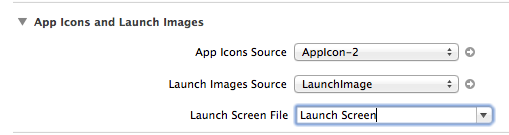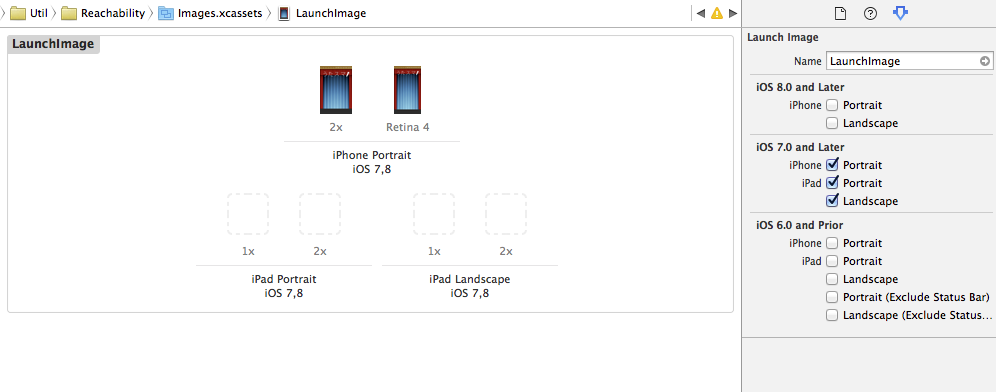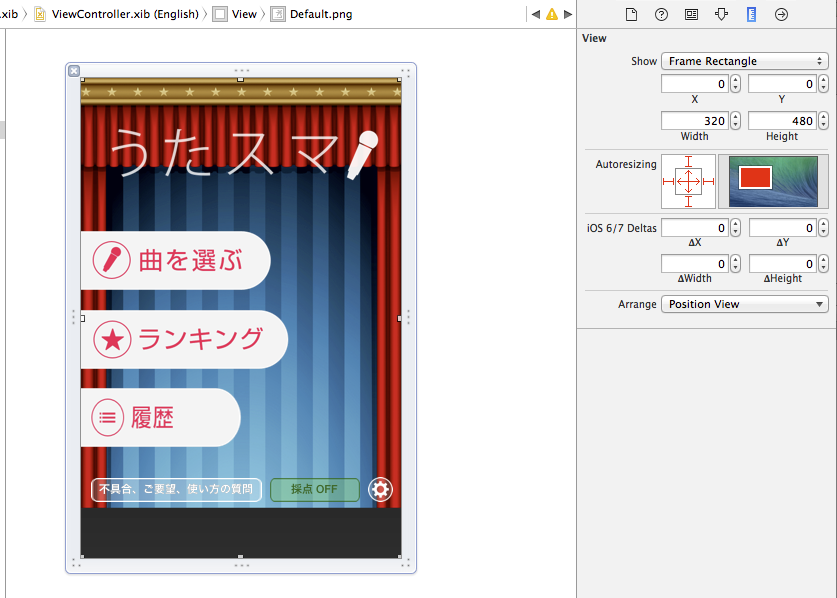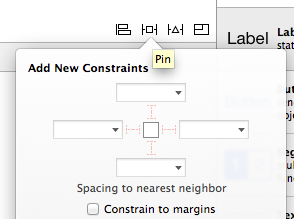既存アプリをiPhone6に対応させる場合のメモです。
Xcode6を使っています。
対応にかかる工数
iPhone5 4inch対応ではほとんどAutosizingで対応できたため、あまり手間ではありませんでした。iPhone6、6 Plusは横にも表示領域が拡大しているため、Auto Layoutを使う必要があります。
Auto LayoutはAutosizingよりも複雑なため対応に時間がかかります。アプリのボリュームにもよりますが3日〜2週間程度はかかると思います。
対応していないアプリはどうなる?
iPhone6の解像度に最適化されていないアプリは拡大表示されます。
iPhone5と6、6 Plusは縦横の比率(アスペクト比)がほとんど一緒のため、上下に黒い枠は表示されません。
iPhone6とPlusの解像度
| 機種 | サイズ | 解像度 | ベースとなる解像度 | 比率 | ppi |
|---|---|---|---|---|---|
| iPhone4 | 3.5インチ | 640x960 | 320x480の2倍解像度 | 1.5 | 330 |
| iPhone5 | 4インチ | 640x1136 | 320x568の2倍解像度 | 1.775 | 326 |
| iPhone6 | 4.7インチ | 750x1334 | 375x667の2倍解像度 | 1.778666667 | 326 |
| iPhone6 Plus | 5.5インチ | 1080x1920 | 414x736の3倍解像度 (1242x2208を縮小して表示) | 1.777777778 | 400 |
対応方法
Launch Screen
Launch Screen FileがあるとiPhone6の解像度に最適化されているとみなされ、アプリが拡大表示されなくなります。
TARGETS > General > App Icons and Launch ImagesのLaunch Screen
Launch Screen.xibはiOS8以降対応です。スプラッシュ画面にxibが使えて便利です。
Launch Image Source
Lauch Image SourceにiPhone6、6 Plus用の画像を入れても僕の環境ではiPhone6の解像度に最適化されているとみなされませんでした。

画像でスプラッシュ画面を表示する場合、iOS 8.0 and Laterにチェックを入れる必要があります。
Autosizingによる対応
単純なレイアウトであれば、Auto Layoutを使わずにAutosizingだけでも対応できます。
背景の画像などは横いっぱいに伸びるようにします。
画像に伸ばしたくない場所がある場合、resizableImageWithCapInsetsで対応できます。
//iPhone6 対応
UIImage *bgImage = [UIImage imageNamed:@"Default-568h.png"];
bgImage = [bgImage resizableImageWithCapInsets:UIEdgeInsetsMake(113.0, 0, 518., 0)
resizingMode:UIImageResizingModeStretch];
[bgImageView setImage:bgImage];
※ resizingModeでUIImageResizingModeStretchを指定しないと画像が繰り返し表示されます。
Auto Layoutによる対応
Autosizingだけでは対応できない箇所がでてくると思います。そういったxibはAuto Layoutで対応します。
xibの右側の「Use Auto Layout」にチェックを入れます
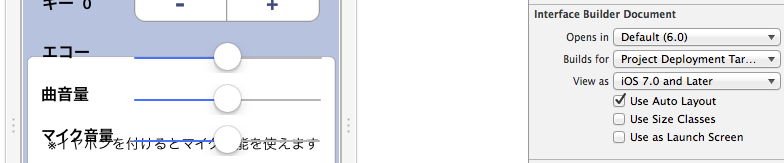
Auto Layoutの使い方は前もって勉強しておくと効率がいいです。
以下のサイトが参考になりました。
iOSで柔軟に対応可能なレイアウトを作成できるAuto Layout入門 #ios7yahoo
制約の不足、矛盾は赤矢印で解決できますが、この機能は使わずなるべく自分で制約を付けるのがコツです。
Xcode6でAuto Layout対応をすることになると思いますが、iOS7に対応していない制約をつけるとiOS7で落ちてしまうので注意が必要です。私はiOS7に対応させるのが面倒だったため、iOS8以降対応にしてしまいました。
iOS7に対応させる場合、以下に注意しましょう。
Constrain to marginにチェックを入れない
First Baselineを使わない
情報が少なく、ちょっと自信がありませんがFirst Baselineを使うと落ちました。
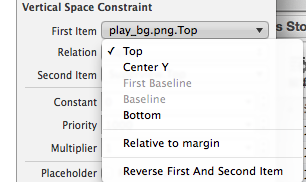
Auto Layout対応しているxibのViewの位置をコード上で指定
「translatesAutoresizingMaskIntoConstraints」をYESにする必要があります。
// iPhone6対応
musicVolumeLabel.translatesAutoresizingMaskIntoConstraints = YES;
ソースコードでの対応
ScreenSizeを取得するメソッドを作っておくと便利です。
+ (CGSize)getScreenSize;
+ (CGSize)getScreenSize {
return [[UIScreen mainScreen] bounds].size;
}
ソース上で位置をハードコーディングしている場所はoffset値を加算するようにしました。
// iPhone6対応
offsetYNot3_5inch = [MyUtils getScreenSize].height - 480.0;
offsetXNot3_5inch = [MyUtils getScreenSize].width - 320.0;
// こんな感じにoffset値を加算
frameMusicVolumeLabel.origin.y = POPUP_LABEL1_Y + offsetYNot3_5inch;